excel是一款专业的电子表格制作软件,为用户带来了不错的使用体验和好处,因为excel软件中的功能是很强大的,能够让用户避免重复且复杂的操作步骤,有效提升了用户的办事效率,所以excel软件吸引了不少的用户前来下载使用,当用户在excel软件中编辑表格文件时,会在页面上插入文本框,用户想要将文本框中的文字行距进行调整,却不知道怎么来操作实现,其实这个问题是很好解决的,用户直接选中文本框中的文字并打开段落窗口,接着按照需求来设置行距即可解决问题,那么接下来就让小编来向大家分享一下excel文本框中文字行间距的调整方法吧,希望小编的教程可以帮助到大家。
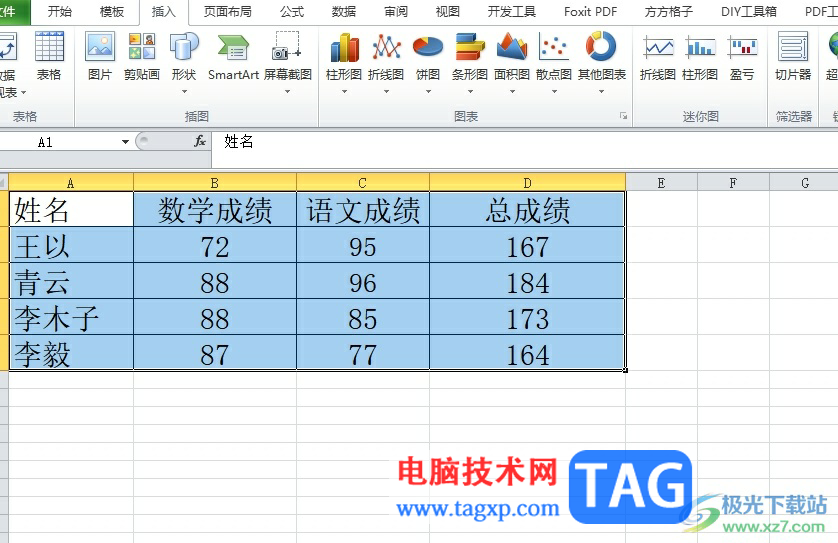
1.用户打开excel软件,并来到表格文件的编辑页面上来插入文本框
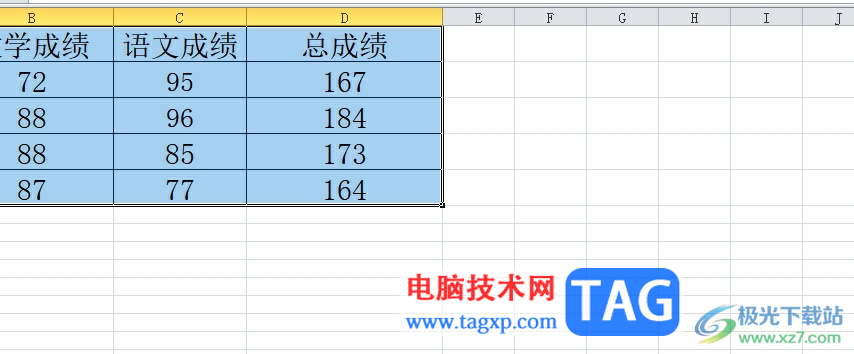
2.在页面上方的菜单栏中点击插入选项,将会显示出相关的选项卡,用户选择其中的文本框选项

3.这时在页面上按照自己的需求来输入文字信息并将其选中,然后用鼠标右键点击

4.在弹出来的右键菜单中,用户选择其中的段落选项来进行设置
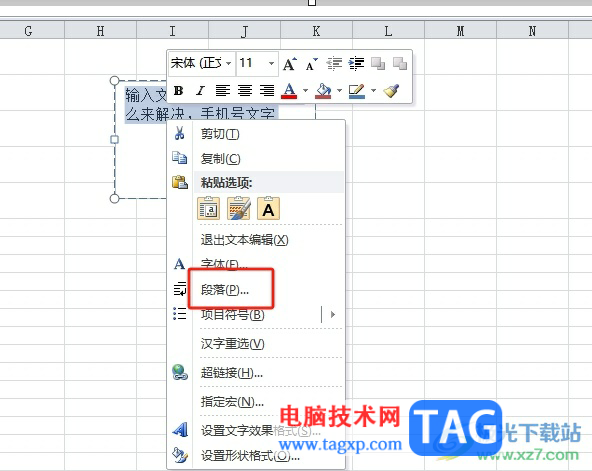
5.进入到段落窗口中,用户点击行距选项的下拉箭头,在弹出来的选项卡中,用户按需选择行距选项即可
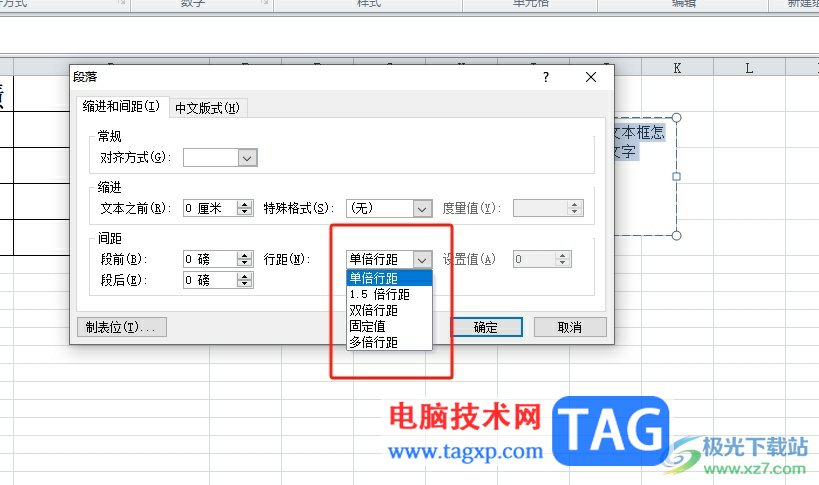
6.完成设置后,用户直接在窗口的右下角按下确定按钮即可
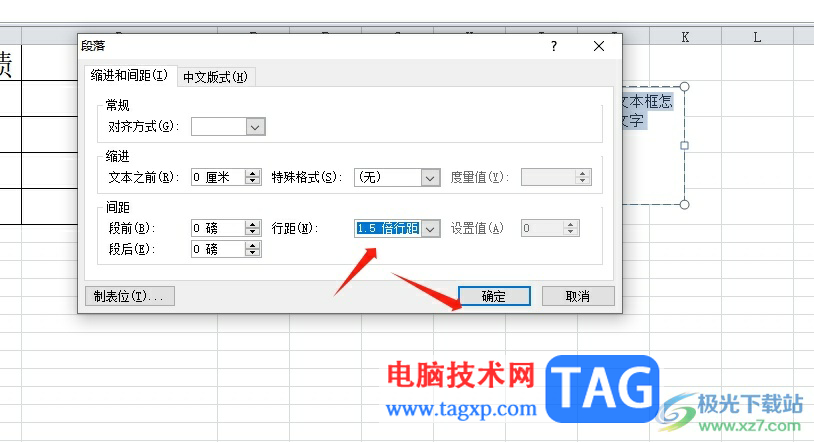
7.此时回到编辑页面上,就可以看到文本框中的文字行距发生了变化,效果如图所示

用户在excel软件中编辑表格文件时,有时会在页面上插入文本框,用户在文本框中输入文字后想要调整行间距,却不知道怎么来操作实现,其实这个问题是很好解决的,用户直接选中文本框中的文字并打开段落窗口来调整行间距选项即可解决问题,因此有需要的用户可以来试试看。
 如何将笔记本连接到投影仪
如何将笔记本连接到投影仪
win7系统下的投影仪是我们经常会使用的东西,但是在使用的时候......
 小米12冻结账号的教程
小米12冻结账号的教程
小米手机是部分用户坚持使用的一款移动设备,给用户带来的体......
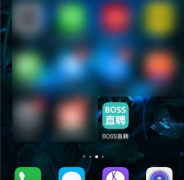 boss直聘如何找兼职-boss直聘找兼职的方法
boss直聘如何找兼职-boss直聘找兼职的方法
Boss直聘是很多用户都喜欢使用的招聘平台,最近一些用户询问......
 内存条更换指南:如何选购适合的内存条
内存条更换指南:如何选购适合的内存条
内存条是电脑中至关重要的组成部分,选择合适的内存条对系统......
 华为(HUAWEI )无线路由器详细设置图文教程
华为(HUAWEI )无线路由器详细设置图文教程
无线路由器的配置与有线路由器基本相同,也是基于Web页面配置......

excel软件给用户带来了许多的便利,并且深受用户的喜爱,用户用来编辑表格文件上,可以找到相关的功能来解决编辑问题,总的来说有了excel软件,用户编辑表格文件也变得简单轻松许多,用...

很多小伙伴在使用Excel编辑表格文档的时候经常会遇到各种各样的问题,例如在使用查找工具时可能会遇到表格中明明有该内容但显示无法找到的情况,这可能是因为我们在之前的查找中给查找...

Excel拆分单元格的详细办法 Excel怎么拆分单元格详解 我们在日常工作中经常都要用到Excel,然而,我们在使用过程中都会遇到各种各样的问题。最近,有用户在使用Excel的时候,想把一个表格拆...
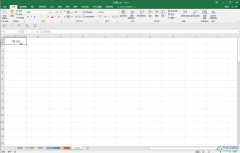
在Excel表格中进行办公是很多小伙伴的常态,在Excel表格中我们有时候会需要输入一个月的日期,这中情况下我们可以借助Excel表格中的各种工具帮助我们快速填充,不用手动输入,为我们节省大...

很多小伙伴在对表格文档进行编辑时都会选择使用Excel程序,因为Excel中的功能十分的丰富,并且操作简单,在Excel中我们可以对表格中的数据进行筛选、计算或是排序等操作,还可以使用各种工...

很多小伙伴在选择表格文档的编辑软件时都会将Excel放在首选,因为Excel中的功能十分的丰富,并且使用起来十分的简单。在Excel中,筛选功能是很多小伙伴经常会使用的一个功能,他能够帮助我...
1.常见公式用按钮 在Excel中,我们经常遇到求和、求平均值、求最大/小值的问题。早期的Excel版本在工具栏中提供了自动求和()按钮,通过它可以很方便地对单元格区域求和,但求平均...
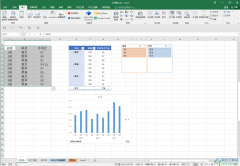
Excel表格是一款非常受欢迎的数据处理软件,在Excel表格中有一个“数据透视表”功能,使用该功能我们可以更加方便地对数据进行分析处理。如果我们在数据源中更改了数据,希望在数据透视...

excel软件是大部分用户在日常的办公中都会接触到的一款办公软件,作为一款功能强大的表格制作软件,excel为用户提供了多种编辑功能和公式工具来完成表格数据的整理和计算,因此excel软件拥...

Excel表格是一款非常好用的数据处理软件,在其中我们可以录入各种各样的数据,进行各种各样的数据处理,非常地方便实用。如果我们需要在Excel表格中输入当天的日期和时间,小伙伴们知道...
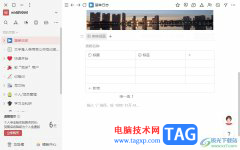
wolai作为一款笔记类应用,它结合了部分双链接笔记的功能,为用户提供了创建个人知识库的平台,而且它向用户提供了看板、项目管理、任务清单等功能,轻松实现用户与团队成员之间的沟通...

Excel表格是一款非常受欢迎的数据处理软件,很多小伙伴在需要编辑和处理数据时都会首选使用该软件。如果我们在Excel表格中编辑和处理数据时,希望为其中的内容设置超链接,方便后续可以...

在Excel表格中进行办公时我们有时候会发现表格中有一些空白行,如果我们需要删除这些空白行,小伙伴们知道具体该如何进行操作吗,其实操作方法hi非常简单的。我们可以借助Excel表格中的“...

Excel表格是一款非常好用的数据软件,很多小伙伴都在使用。如果我们需要在Excel表格中设置输入指定内容后变成特定的样式效果,比如设置输入数字1后自动变为红色等等,小伙伴们知道具体该...

很多小伙伴都喜欢使用Excel程序来处理表格文档,因为在Excel中,我们可以找到各种自己需要的工具来对表格文档进行编辑,例如图片、图表以及文本框等各种内容,我们都可以根据自己的需求...